Автоматично съдържание в InDesign - уроци Adobe InDesign
Автоматично съдържание в InDesign

За да се подготви публикуване на автоматична таблица на съдържанието, страницата трябва да бъде zaverstany, носят номерата на страниците и да приложите стил в документа.
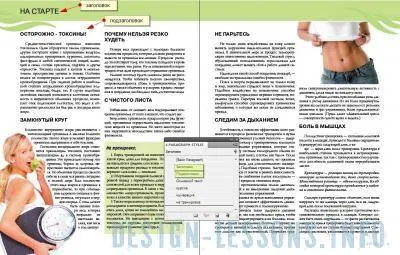
Бих искал да го приведе всички автоматично в таблица на съдържанието с номерата на страниците автоматично prostanovkoy. Стилове палитрата Параграф (параграф стилове) показва всички стилове, използвани в оформлението на документа.
1. Създаване на заглавната част на TOC стил. Отворете палитрата Параграф Стил (F11) или отидете в менюто Window => Стилове => стилове на. В контекстното меню стилове на палитра изберете Нови стилове на
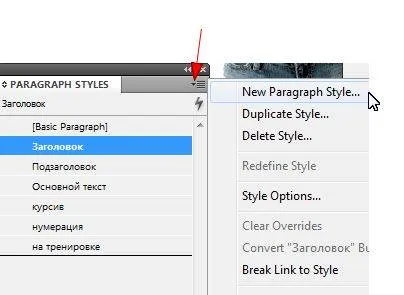
или да кликнете върху иконата на листа в долния десен ъгъл на палитрата. Отваря се прозорец с настройките.
2. В областта на Style Name напишете името на стила "Съдържание хедър." В полето на базата на, можете да изберете въз основа на стила създал този стил.
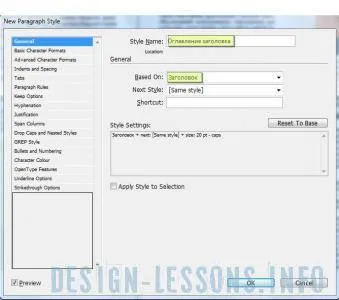
В алкалният характер формати раздела излагайте на настройките на шрифта според предпочитанията си и кликнете OK.
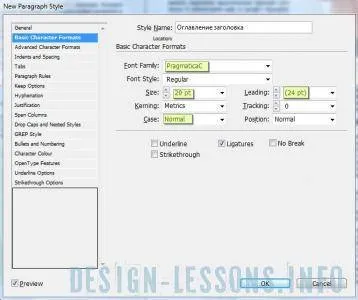
По същия начин ние създаваме стил за основния текст на таблица на съдържанието.
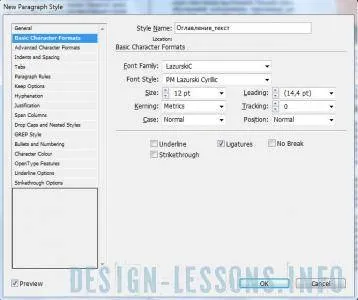
3. Сега направете стилове за страниране и усъвършенствате. Отворете Стилове палитрата Character (Shift + F11) или отидете в менюто стилове Window => Стилове => характер. Изберете Нов стил на символите.
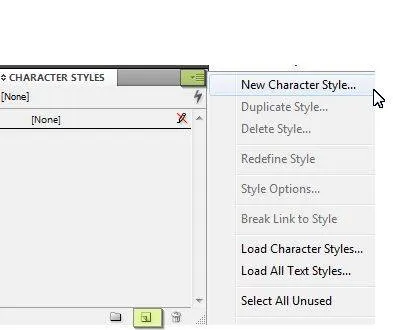
Отваря се прозорец с настройките. В раздела Основни символни формати са пускането на настройките на шрифтовете по ваш вкус и натиснете OK.
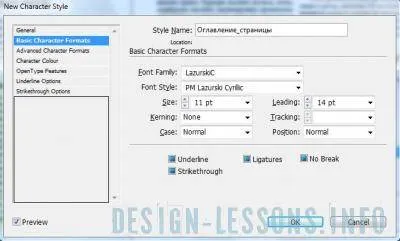
Ние наричаме стил "съдържанието на уебсайта".
4. Създаване на стил "брус" в стиловете на панела за настройки по характер. Създаване раздела Basic символни формати
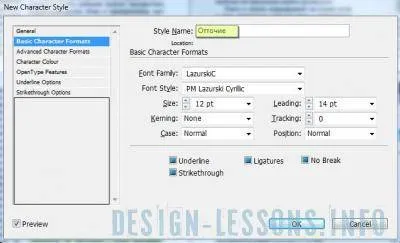
преминете към раздела подчертая, Options (Опции) се подчертае.
Сложете една птица на Подчертан На (Enable долна черта). В полето Тегло (дебелина) изложи дебелина линия, Type (тип линия) на - точкувани (пунктирана), отместване (офсет) - оставете нула и цвят - Черен, Tint (Нюанс) - 100% непрозрачност, и да оставите птица на припокриване Ход.
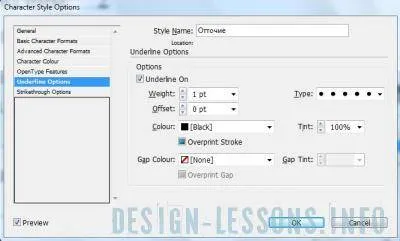
Е, са създадени стилове, сега пристъпи към създаването на таблица на съдържанието.
5. Отидете в менюто Layout (Оформление) => Съдържание (Съдържание).
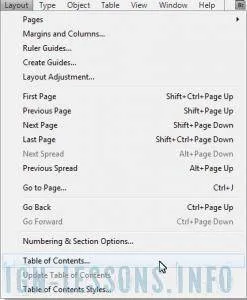
Регулиране на настройките за всяко поле (виж снимката за удобство на областта са преброени.):
В полето Заглавие, въведете текста на заглавието - Съдържание (1). Стил от правото на менюто поле Заглавие (2) Изберете таблица на съдържанието стил, създаден от нас - ". Съдържание заглавие"
6. Маркирайте стил "Заглавие" в други стилове (Shopping Styles) (3) и щракнете върху Add (Добавяне) (4). Стил се добавя към областта Включи Paragrapg стилове (включен параграф стилове) (5).
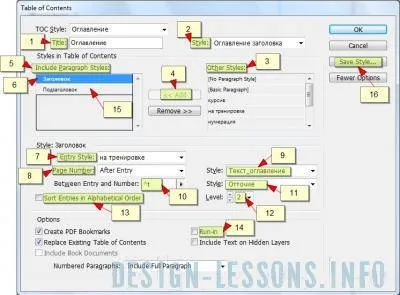
Повторете стъпки 5 и 6, за да добавите други стилове (в нашия случай - "Subtitle"). Преминете към Включи Параграф стил стилове прозорец, за да го редактирате (6).
Да се използва и допълнителни опции, щракнете върху бутона Още опции (повече опции). допълнителни опции ще бъдат отворени в долната част на прозореца.
7. В Влизане Style (7), изберете стила за "Заглавие". В Page номер (номер на страницата) (8), ние определяме местоположението на номера на страницата след влизането (След точка). Тази опция ви позволява да зададете номерата на страниците, след усъвършенствате, можете да изберете "преди" или никакъв номер на страница.
Правото да изберете желания стил (9). В периода между влизане и номер (между елементите и страниците) (10), за да изберете символ, по подразбиране ^ т. Точно в полето за стил, изберете стил "брус" (11). Полето Level (Ниво) (12), ние определяме всеки отстъп TOC елемент. Те имат две, така че сложи номер 2. Ако проверите в Сортиране Вписвания в азбучен ред (Подреждане на елементите в азбучен ред) (13), таблица на съдържанието ще бъдат изпълнени по азбучен ред.
По-ниски полета могат да бъдат оставени по подразбиране, те не са от съществено значение, но се уверете, че не е имало знаме на Run-в (Single параграф) (14), в противен случай тази опция ще създаде таблица на съдържанието на една точка, която е разделена с точка и запетая и интервал.
8. Поставете отметка в квадратчето Включи Paragrapg стилове (5) следният стил (със субтитри) (15) и го изправи като предишния, заместване на други стилове.
9. След като всички настройки, като натиснете Save Preset Запази стил (16), да го наречем "Съдържание", след това винаги можете да редактирате запазените настройки. Щракнете върху OK.
Ще се зареди курсора,

чрез натискане на левия бутон на мишката ще се зареди в текста.
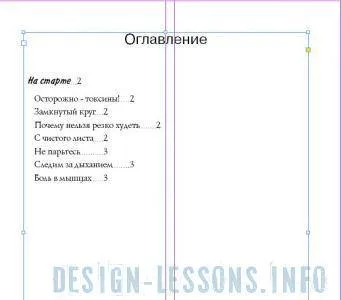
10. Сега нека да усъвършенствате участък, отидете в меню Тип (текст) => Tabs (Tabs) или комбинация от клавиши: SHIFT + Ctrl + T. Нека да се създаде ред от текста, изберете текста и щракнете върху стрелката "право раздел."
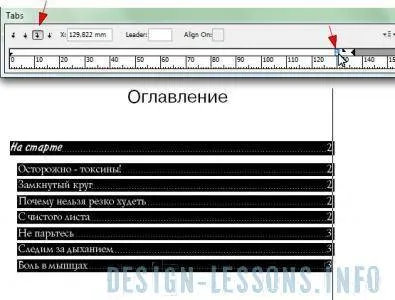
Заснемане на стрелката на линия, ще се разшири на желаното разстояние.
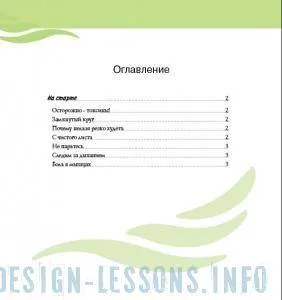
Използвайте таблицата на съдържанието команда, можете да създадете не само списък на заглавията и заглавията на секциите. Ако работите по каталог от продукти, тази опция ще послужи за създаване на списък на всички елементи, които могат да се използват като ценоразпис. В книгата с илюстрации можете да се изброят всички художници, които ги боядисани. Единственото нещо, което трябва да направите - да зададете стил за всеки елемент е включен в таблицата на съдържанието.
По избор, ако искате да промените текста, винаги можете да редактирате стил на абзац или характер, е достатъчно в палитра, натиснете два пъти върху стил, редактиране и запазване. Също така не забравяйте - всяка редакция на стилове води до промяна в текста, където се прилага стила.
Друг важен момент - ако вече zaverstano таблица на съдържанието, а след това на книгата са направили промени в заглавията, отидете на таблица на съдържанието, изберете стил, щракнете върху OK. След това, всички промени в индекса ще бъдат актуализирани.